Android 用户可能会遇到的一个奇怪错误与 SIM 卡相关。一些用户遇到未检测到 SIM 卡的错误,这意味着无法打电话。这将停止您的数据连接和通话的移动连接。虽然您可以使用 WiFi,但有时您必须完全依赖移动网络。
这种情况可能会令人沮丧,需要立即排除故障。如果您不确定该怎么做,我们将向您展示如何修复 Android 上的无 SIM 卡错误。
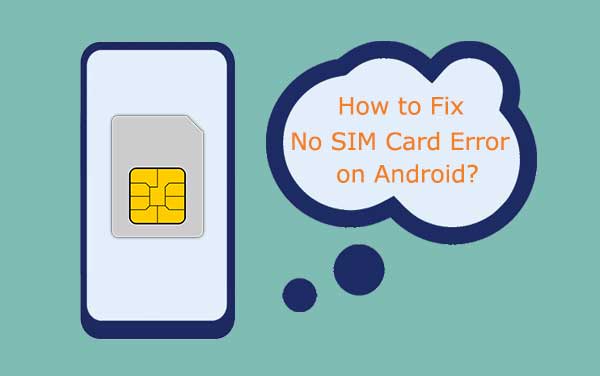
Android 可能会因各种原因显示“无 SIM 卡”错误。有些与 SIM 卡有关,而另一些则与设备的硬件/软件有关。以下是“为什么我的手机一直提示无 SIM 卡”问题的原因:
- SIM 卡插入不正确。
- SIM 卡损坏。
- 软件错误和故障。
- SIM 卡不兼容。
- 网络设置不正确。
另请阅读:
可靠的 Android 手机维修软件 - 修复 Android 系统问题
如果您想解决 Android 上未检测到 SIM 卡的问题,可以使用以下一些经过验证的修复方法:
从基本提示开始,您应该将 SIM 卡弹出然后重新插入手机。确保您的 SIM 卡已正确放置在 SIM 卡托盘中。
从 Android 设备中拉出 SIM 卡托盘,取出 SIM 卡,然后等待几秒钟,然后将其放回托盘中。现在,将卡托滑入手机。手机重启后,检查是否读取SIM卡。

Android 设备可能显示“无 SIM 卡”错误的另一个原因是 SIM 卡在多次插入后出现划痕。这可能会妨碍您的手机正确读取 SIM 卡。如果您的 SIM 卡有很多划痕,最好从移动网络运营商处更换。
通常,Android 手机允许用户关闭其 SIM 网络,尤其是双 SIM 卡手机。因此,如果您在手机上看不到网络强度,则应检查SIM卡是否已停用。以下是检查您的 SIM 卡是否已启用的步骤:(将 SIM 卡数据传输到计算机而不丢失数据)
步骤 1. 单击“设置”应用程序,然后单击“网络和 Internet”。
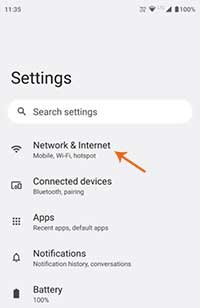
步骤2.选择“移动网络”。
步骤 3. 单击“使用 SIM”选项旁边的开关以打开 SIM 网络。
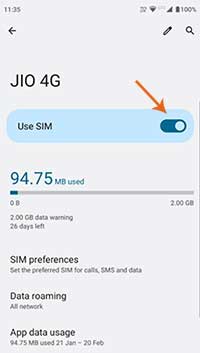
步骤 4. 关闭页面并查看问题是否解决。
飞行模式会在飞行期间断开手机与所有网络服务的连接。尽管如此,您可以使用 AirPlane 模式来解决多个与网络相关的问题,例如没有注册网络、连接的 WiFi 无法上网、没有服务等等。
如果您的手机显示没有 SIM 卡 Android,因为它会断开手机上的移动网络、蓝牙和 WiFi,这是一个简单的修复方法。
步骤 1. 向下滑动状态栏以打开通知抽屉。
步骤 2. 单击“飞行模式”按钮将其启用。再次单击该模式可将其关闭。

可能存在卡住的程序,导致您的 SIM 卡无法被检测到。在这种情况下,简单的重新启动可能足以解决此无 SIM 卡 Android 问题。重新启动后,手机会解决手机中的小故障,这可以帮助您的设备按预期工作。
重启 Android 手机非常简单。您需要按住电源按钮几分钟,直到看到重新启动选项。单击该选项,您的设备将关闭并重新打开。
![]()
有时,网络类型设置可能会切换到不正确的类型,从而导致出现“无 SIM 卡”错误消息。如果您将网络模式更改为“自动”,您的设备将仅连接到专为蜂窝连接设计的网络,例如 3G/4G。这应该可以解决大多数网络连接问题,从而恢复 SIM 卡。
步骤 1. 前往“设置”和“移动网络”。点击“网络运营商”。
步骤 2. 从弹出窗口中选择“Airtel/Vodafone IN/IND-JIO”模式。
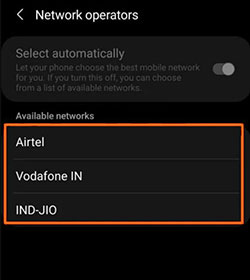
将网络模式设置为“自动连接”模式应该可以解决 Android 设备上的问题。
SIM 工具包是手机中内置的应用程序,可让 SIM 卡发挥作用。它充当 SIM 功能的驱动程序软件。与其他软件一样,如果 SIM Toolkit 应用程序文件损坏,可能会出现 SIM 卡无法运行 Android 问题。
这是一个经过验证的解决方案,您也可以通过执行以下操作来尝试:
步骤 1. 从手机中取出未检测到的 SIM 卡,然后进入“设置”。在顶部的搜索栏中,输入“应用程序设置”并点击它。
步骤2.打开应用程序设置后,前往应用程序列表上的“SIM Toolkit”选项。
步骤 3. 点击应用程序,然后选择“存储和缓存”。
步骤 4. 清除 SIM Toolkit 数据和缓存。之后,重新启动手机。 (如何用Android彻底擦除SIM卡?)
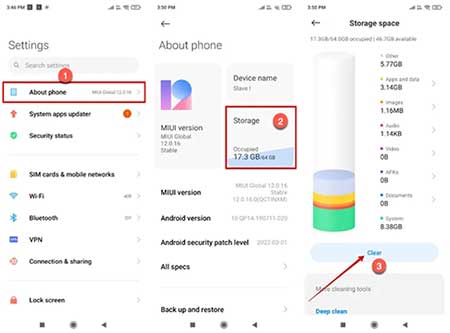
这些步骤可能会因您的手机而异,但应该可以解决手机显示无 SIM 卡的问题。
如果网络设置被篡改,您很有可能会收到 Android 未检测到 SIM 卡的错误。此外,您可能无法查明更改的具体设置。在这种情况下,需要进行网络重置。这会将网络设置恢复为默认值,从而解决因设置更改而导致的问题。
请按照以下步骤重置 Android 上的网络设置:
步骤1.启动手机上的“设置”应用程序,然后点击“系统”。
步骤 2. 单击“重置”选项,然后选择“重置 WiFi、移动设备和蓝牙”。
步骤3. 按照屏幕上的说明确认重置操作。

一般来说,Android 更新经常出现,当然有助于消除错误和故障。所以,如果你的旧版本有这些bug,请带上无SIM卡错误;更新它可能会毫无问题地解决问题。
查看以下步骤:
步骤 1. 在 Android 设备上启动“设置”,向下滚动到“系统更新”,然后单击它。
步骤 2. 单击“检查更新”选项。
步骤 3. 如果有更新,请下载并安装。之后,检查问题是否已解决。

我的手机显示没有 SIM 卡;我应该怎么办?最有可能的是,您的 SIM 卡与其应连接的特定网络失去了联系。如果出现这种情况,您需要手动输入网络运营商的APN设置。
完成此操作需要遵循以下步骤:
步骤 1. 前往 Android 手机上的“设置”页面,点击“SIM 卡”,然后点击“移动网络”。
步骤 2. 现在,访问点名称并点击“+”图标。
步骤 3. 联系您的提供商以获取要添加的 APN 设置。或者,您可以在线查看您的网络提供商是否发布了 APN 设置。
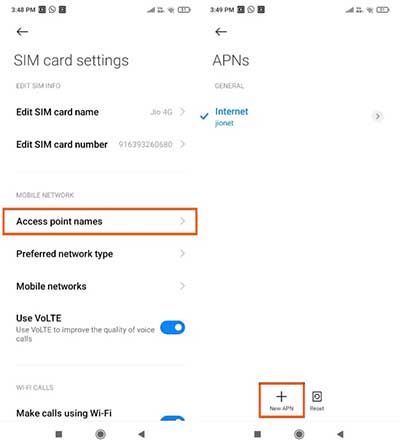
不幸的是,并不是您下载到手机上的每个应用程序都能正常运行。有些应用程序不仅做得很好,而且会带来此错误。您应该将设备启动到安全模式,并在安全模式下停留一段时间,然后检查问题是否仍然存在。
如果手机在安全模式下连接网络没有问题,则问题出在安装的应用程序上。卸载新下载的应用程序并检查问题是否消失。
在安全模式下启动 Android 的步骤如下:
步骤 1. 关闭手机并按电源按钮,直到屏幕上出现电源选项。在某些设备上,您需要同时按电源键和音量调高键。
步骤 2. 当出现电源菜单(包括关闭电源、重新启动和关机)时,长按关闭电源,直到出现在安全模式下重新启动的选项。
步骤 3. 单击“确定”按钮确认该过程,将手机置于安全模式。
步骤 4. 卸载新安装的应用程序以解决问题。

如果您在 Android 手机的设置中没有选择您使用的网络运营商,您肯定会遇到“无 SIM 卡”错误。
为确保您使用的是正确的网络运营商,请前往“设置”和“移动网络”。现在点击“自动选择网络”选项。当您的 Android 设备完成搜索并显示结果后,单击您的运营商。
如果所有修复都无法解决问题,您应该联系您的网络提供商并检查设置或网络是否存在问题。
此外,您可以联系手机制造商,看看他们是否可以提供帮助。
另请阅读:
在 Android 上备份和恢复短信 [5 种经过验证的方法]
为什么我的手机老提示没有SIM卡?最有可能的是软件故障。要修复软件问题,您需要可靠且专业的工具,例如Android Repair 。由于Android手机无法正常读取SIM卡上的内容,则说明系统存在问题。幸运的是,Android Repair 提供了一个系统工具来解决所有 Android 系统问题,例如黑屏死机、应用程序崩溃、陷入启动循环问题等。您绝对可以依靠它来修复三星 Galaxy 手机显示无 SIM 卡错误。
Android 修复最显着的特点:
* 修复所有Android系统问题,如 黑屏死机、应用程序崩溃、设备变砖等。
* 修复Android系统恢复正常。
* 无需技术技能。
* 解决 Android 系统问题的成功率最高。
* 支持三星所有主流设备。
以下是通过 Android Repair 修复 Android 时未检测到 SIM 卡的步骤:
步骤1 。在您的 PC 上安装该工具并运行它。从工具箱中选择“系统修复”。接下来,使用 USB 将 Android 设备插入 PC,然后点击“Android Repair”。

步骤2 。按“开始”并检查该程序可以解决的问题。现在,选择 Android 设备的正确模式、国家/地区、运营商和名称。

步骤3 。将手机置于下载模式,固件将立即下载。在屏幕上的框中输入“000000”。

步骤4 。修复过程将开始,完成后单击“完成”。

这就是修复 Android 设备上未检测到 SIM 卡错误的全部内容。此错误与多种原因相关,但希望上述修复能够帮助您摆脱这种困境。
在所有解决方案中, Android Repair是修复未检测到 SIM 卡问题的 Android 系统的最佳工具,只需单击一下即可。
相关文章:
如何修复 Android 手机上的白屏:您需要了解的关键提示
如何修复 Android 手机上的蓝屏死机? 5 种适合您的方法
版权所有 © samsung-messages-backup.com 保留所有权利。